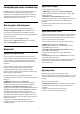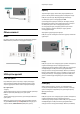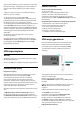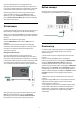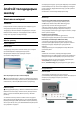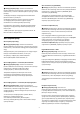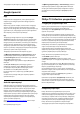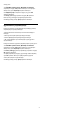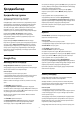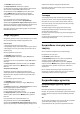User manual
Table Of Contents
- Мазмұны
- 1 Негізгі экран
- 2 Орнату
- 3 Қашықтан басқару құралы
- 4 Қосу және өшіру
- 5 Арналар
- 6 Арнаны орнату
- 7 Құрылғыларды жалғау
- 8 Android теледидарын жалғау
- 9 Қолданбалар
- 10 Интернет
- 11 Жылдам мәзір
- 12 Көздер
- 13 Желілер
- 14 Параметрлер
- 15 Бейнелер, фотосуреттер және музыка
- 16 Теледидар нұсқаулығы
- 17 Теледидарды жазу және кідірту
- 18 Смартфондар және планшеттер
- 19 Games (Ойындар)
- 20 Ambilight
- 21 Жоғарғы таңдаулар
- 22 Freeview Play
- 23 Netflix
- 24 Alexa
- 25 Бағдарламалық құрал
- 26 Ерекшеліктер
- 27 Анықтама және қолдау
- 28 Қауіпсіздік және қызмет көрсету
- 29 Пайдалану шарттары
- 30 Авторлық құқықтар
- 31 Үшінші тараптар ұсынатын қызметтерден және/немесе бағдарламалық құралдан бас тарту
- Индекс
Байланыс орнату
Settings (Параметрлер) > Wireless and Networks
(Сымсыз байланыс және желілер) > Wired or Wi-Fi (Сымды
немесе Wi-Fi) > Connect to Network (Желіге қосылу) > Wired
(Сымды).
1 - Маршрутизаторды теледидарға желілік кабельмен
(Ethernet кабелі**) жалғаңыз.
2 - Маршрутизатордың қосылып тұрғанын тексеріңіз.
3 - Теледидар желі қосылымын үздіксіз іздейді.
4 - Байланыс сәтті болғанда хабар көрсетіледі.
Егер байланыс орнатылмаса, маршрутизатордың DHCP
параметрін тексеруге болады. DHCP параметрі қосулы
болуы қажет.
**EMC ережелерін орындау үшін қорғалған FTP Cat. 5E
Ethernet кабелін пайдаланыңыз.
Желі параметрлері
Желі параметрлерін көру
Settings (Параметрлер) > Wireless and Networks
(Сымсыз байланыс және желілер) > Wired or Wi-Fi (Сымды
немесе Wi-Fi) > View Network Settings (Желі параметрлерін
көру).
Ағымдағы барлық желі параметрлерін осы жерден көруге
болады. IP және MAC мекенжайы, сигнал күші,
жылдамдық, шифрлау әдісі, Мекенжай/Желі
маскасы/Шлюз/IPv4 немесе IPv6 DNS, т.б.
Желі конфигурациясы - Статикалық IP мекенжайы
Settings (Параметрлер) > Wireless and Networks
(Сымсыз байланыс және желілер) > Wired or Wi-Fi (Сымды
немесе Wi-Fi) > Network Configuration (Желі
конфигурациясы) > Static IP (Статикалық IP).
Тәжірибелі пайдаланушы болсаңыз және желіні
статикалық IP мекенжайымен орнатқыңыз келсе,
теледидарды Static IP (Статикалық IP) параметріне
орнатыңыз.
Желі конфигурациясы - Статикалық IP конфигурациясы
Settings (Параметрлер) > Wireless and Networks
(Сымсыз байланыс және желілер) > Wired or Wi-Fi (Сымды
немесе Wi-Fi) > Network Configuration (Желі
конфигурациясы) > Static IP Configuration (Статикалық IP
конфигурациясы).
1 - Статикалық IP конфигурациясы түймесін басып,
байланысты конфигурациялаңыз.
2 - IP Address (IP мекенжайы), Netmask (Желі
маскасы), Gateway (Шлюз), DNS 1 немесе DNS 2 нөмірін
орнатуға болады.
Wi-Fi желісімен қосу (WoWLAN)
Settings (Параметрлер) > Wireless and Networks (Сымсыз
байланыс және желілер) > Wired or Wi-Fi (Сымды байланыс
немесе Wi-Fi) > Switch On with Wi-Fi (WoWLAN) (Wi-Fi
желісімен қосу (WoWLAN)).
Теледидар күту режимінде болса, бұл теледидарды
смартфоннан немесе планшеттен қоса аласыз. Switch on
with Wi-Fi (WoWLAN) (Wi-Fi желісімен қосу (WoWLAN))
параметрі қосулы болуы қажет.
Chromecast жүйесімен қосу
Settings (Параметрлер) > Wireless and Networks (Сымсыз
байланыс және желілер) > Wired or Wi-Fi (Сымды байланыс
немесе Wi-Fi) > Switch on with Chromecst (Chromecast
жүйесімен қосу).
Осы теледидарға мобильді құрылғыдағы Chromecast
қолданбасынан қосылуға мүмкіндік беру үшін оны Қосулы
күйіне орнатыңыз. Оны қосқанда, күту күйіндегі
теледидардың қуат тұтынуы жоғарырақ болады.
Chromecast жүйесімен қосу параметрін өзгертуге дейін,
алдымен Wi-Fi (WoWLAN) параметрі қосылуы керек.
Digital Media Renderer - DMR
Settings (Параметрлер) > Wireless and
Networks (Сымсыз байланыс және желілер) > Wired or Wi-
Fi (Сымды байланыс немесе Wi-Fi) > Digital Media Renderer
- DMR.
Егер мультимедиалық файлдар теледидарда ойнатылмаса,
Digitial Media Renderer (Сандық мультимедиа өңдегіш)
қосулы екенін тексеріңіз. Зауыттық параметр ретінде DMR
қосулы болады.
Wi-Fi желісімен қосу
Settings (Параметрлер) > Wireless and Networks (Сымсыз
байланыс және желілер) > Wired or Wi-Fi (Сымды байланыс
немесе Wi-Fi) > Wi-Fi On/Off (Wi-Fi желісін қосу/өшіру).
Теледидардағы Wi-Fi байланысын қосуға немесе өшіруге
болады.
Интернет жадын тазалау
Settings (Параметрлер) > Wireless and
Networks (Сымсыз байланыс және желілер) > Wired or Wi-
Fi (Сымды байланыс немесе Wi-Fi) > Clear Internet Memory
(Интернет жадын тазалау).
Интернет жадын тазалау мүмкіндігімен Philips серверлік
тіркеу және ата-аналық рейтинг параметрлерін, бейнелер
дүкені қолданбасының кіру мәліметтерін, барлық Philips
TV Collection таңдаулыларын, интернет бетбелгілерін және
журналды тазалауға болады. Сондай-ақ, интерактивті
MHEG қолданбалары «cookie» атты файлдарды
36